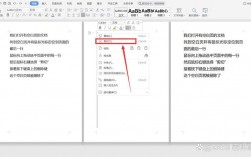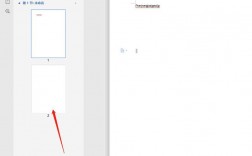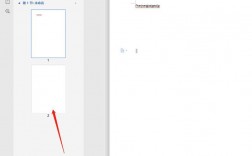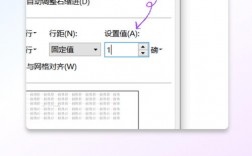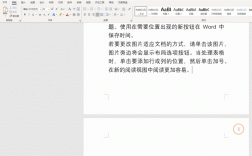在WPS文档中删除空白页可以通过多种方法实现,具体操作取决于空白页产生的原因,以下是几种常见情况及相应的解决方法:
1、手动删除空白页
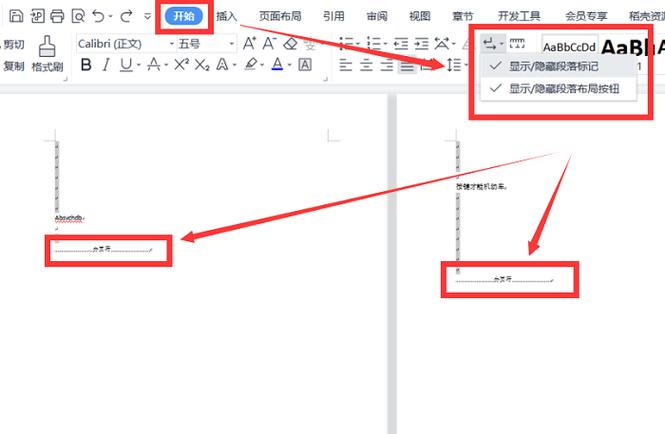
定位到空白页:打开文档,找到需要删除的空白页位置,使用鼠标拖动或键盘移动光标选中整个空白页的内容。
:按下“Delete”或“Backspace”键,删除选中的空白页内容,确保文档内容仍然流畅,删除的空白页没有影响文档的布局。
2、使用段落标记删除
启用段落标记:在WPS中,点击工具栏上的“¶”按钮(显示/隐藏编辑标记),启用段落标记功能。
选中并删除:使用段落标记,可以清晰地看到文档中的空白段落,选中空白段落标记,然后按下“Delete”或“Backspace”键删除。
3、调整页面布局
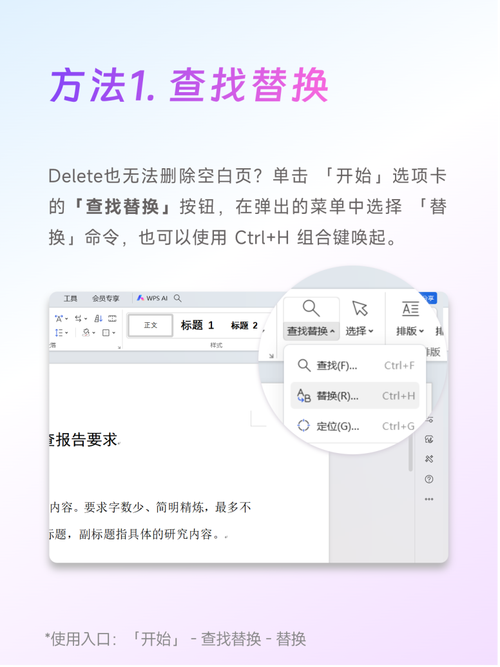
打开页面布局设置:在WPS中,找到“页面布局”,尝试调整页面的上、下、左、右边距,这会影响文档中的空白页。
删除分页符:如果文档中存在不必要的分页符,尝试删除它们,分页符可能会导致在文档中创建空白页。
4、使用快捷键删除
定位到空白页:使用鼠标或键盘将光标定位到空白页。
使用快捷键:按下“Ctrl” + “Shift” + “Enter”快捷键,这将删除当前页面上的所有内容,包括空白页。
5、针对特定情况的方法
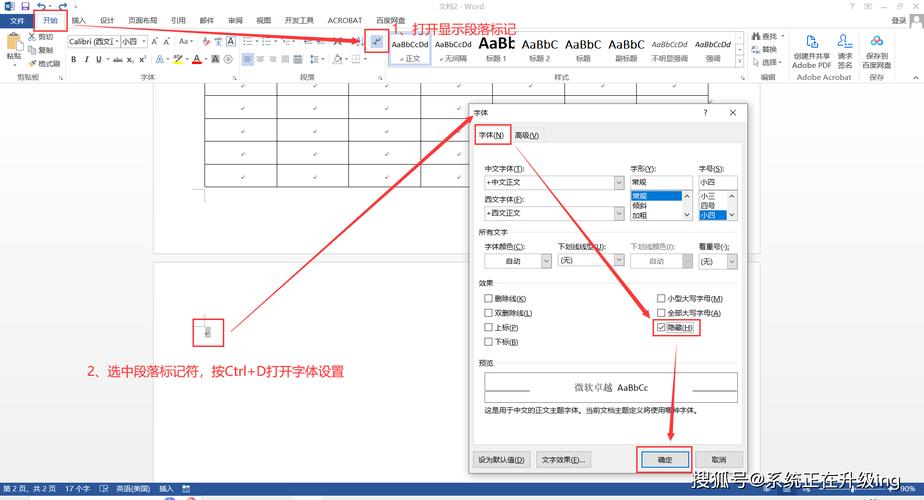
前一页是表格导致的空白页
调整表格位置和大小:将鼠标移到表格上,出现朝向四面交叉的箭头,点击它就选中了整个表格,按住不松进行拖拽就可以移动表格位置,若表格上方有余地,将表格向上调整,若没有则对表格大小进行调整,最终目的使得表格下方空出一行间距,让多出的空白页自行消失。
调整行距:选中空白页,右击,选择“段落”,在缩进和间距中,将行距设置成固定值,值设置为1或更小,确定。
前一页是文字导致的空白页
使用退格键和Delete键:鼠标放在空白页上,让光标出现在空白页首行,使用退格键(Backspace)删除;或者鼠标放于空白页前一页的末尾,让光标出现在其末行,使用Delete键删除。
使用快捷键:使用快捷键“Ctrl+End”,然后按退格键向前删除。
删除带页码的空白页
显示段落标记:打开文档,选择“开始”下的显示/隐藏编辑标记工具栏,勾选第一个选项显示/隐藏段落标记,点击后,里面有一个分页符,在空白页上会显示分页符文字。
删除分页符:直接双击鼠标选中分页符,按Delete键把分页符删掉,空白页就没有了。
批量删除空白页
段落标记导致的多余空白页:点击「开始」选项卡下的「查找替换」的下拉菜单,进入查找页面,也可以使用快捷键“Ctrl+H”唤起查找和替换对话框,在查找和替换对话框中点击特殊格式的下拉菜单,选择段落标记,然后在替换页面中直接选择全部替换即可。
分页符导致的多余空白页:与上一步相同,调出查找和替换对话框,在特殊格式中选择手动分页符,全部替换即可。
6、备份文档:在进行删除操作之前,建议先备份文档,以防止误操作导致数据丢失。
7、查看打印预览:使用打印预览功能查看文档,确保删除空白页后的文档布局符合要求。
8、理解文档结构:了解文档的结构,包括分节符、分页符等编辑标记的使用,有助于更好地处理空白页问题。
9、注意文档格式:在处理空白页时,注意保持文档的整体格式一致,避免因删除空白页而影响文档的美观性和可读性。
通过上述方法,可以有效地解决WPS文档中出现的空白页问题,使文档更加整洁、专业,在操作过程中,务必小心谨慎,以免误删重要内容。